Habilita la edición de la alineación clásica en el cuadro de diálogo Opciones de edición y utiliza la ventana Entorno de alineación para activar la alineación para las capas individuales y los tipos de alineación.
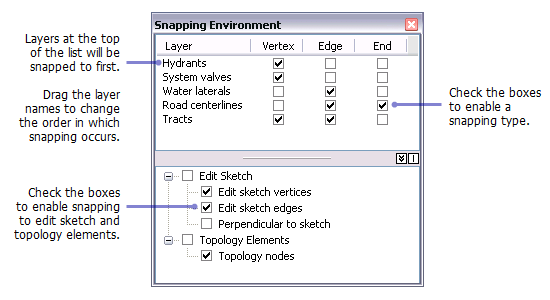
- Haga clic en el menú Editor y haga clic en Opciones.
- Haga clic en la ficha General.
- Marque Utilizar alineación clásica.
- Haga clic en Aceptar.
- Haga clic en el menú Editor, señale Alinear y, a continuación, haga clic en Ventana de alineación.
- Haga clic en el vértice, el eje y los cuadros de extremo para las capas que desea alinear.
- Haga clic y arrastre los nombres de capa para colocarlas en el orden en el que desee alinearlas. La alineación tiene lugar primero en las capas de la parte superior de la lista, continuando con cada capa consecutiva de la misma.
- Marque las casillas en el panel inferior de la ventana para habilitar la alineación para bosquejo de edición o elementos topológicos.
- Puede cerrar la ventana o dejarla abierta mientras trabaja. La configuración de alineación que cambie tendrá efecto inmediato.
Cuando tiene capas de selección u otras instancias de capas múltiples que hacen referencia a la misma fuente de datos, únicamente se enumerará una capa que apunte a esa fuente de datos en la ventana Entorno de alineación.